桌面图标怎么锁定 桌面图标锁定方法
更新时间:2023-12-19 09:10:51作者:xtang
桌面图标是我们电脑桌面上常见的一种元素,它们以图标的形式展示着我们经常使用的软件、文件和文件夹,有时我们可能会在操作电脑时不小心拖动或删除了一些重要的图标,这就让我们感到困扰。为了避免这种情况的发生,我们可以通过锁定桌面图标的方法来保护它们的位置和布局。怎么锁定桌面图标呢?接下来我将介绍一些简单的方法,帮助你轻松地锁定桌面图标,避免不必要的麻烦。
方法如下:
1.锁定桌面图标步骤:
1,如果桌面上的图标能够拖到哪。就可以停留到哪,可以任意摆放,这种功能叫图标锁定,如果不能停留在某个地方,拖出来,只要一松鼠标,又会弹回去,这个叫做自动排列。图标锁定如下图。

2,在桌面空白处右键单击,在菜单中选择“排列图标”。
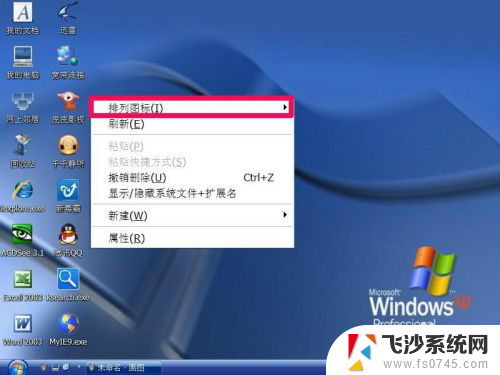
3,在排列图标的子菜单中,先将“自动排列”取消。
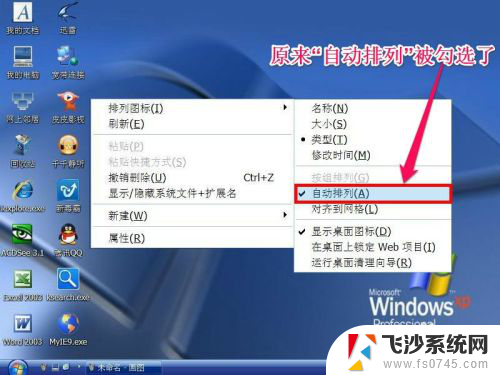
4,然后再勾选“对齐到网络”这一项。
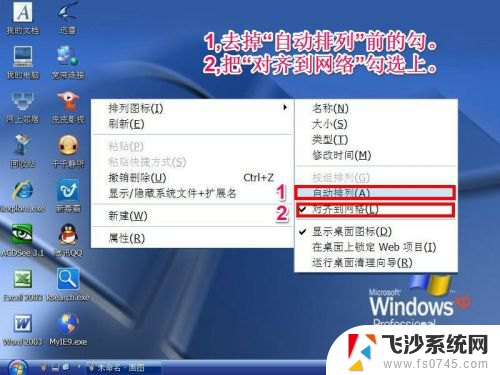
5,这时,图标就可以自动摆放,放到哪,就会停留在哪。

6,最后,调整你的图标位置,经过调整后,图标就会锁定在某一位置,下次开机也不会出现图标错乱了。

以上就是桌面图标如何锁定的全部内容,如果你遇到了同样的情况,请参照小编的方法来处理,希望对大家有所帮助。
桌面图标怎么锁定 桌面图标锁定方法相关教程
-
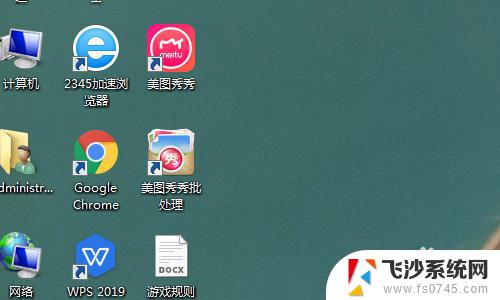 电脑桌面图标锁定了怎么解锁 电脑桌面图标锁定解除方法
电脑桌面图标锁定了怎么解锁 电脑桌面图标锁定解除方法2023-10-28
-
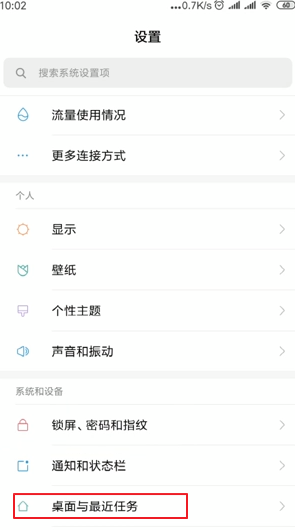 手机桌面怎么解除锁定 手机桌面布局锁定解除方法
手机桌面怎么解除锁定 手机桌面布局锁定解除方法2024-03-10
-
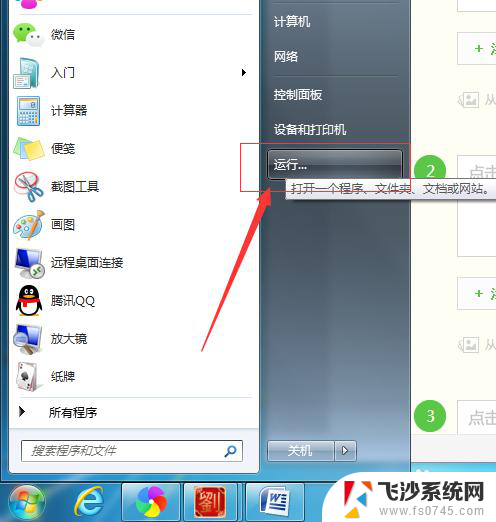 怎样固定电脑桌面壁纸 电脑桌面背景锁定方法
怎样固定电脑桌面壁纸 电脑桌面背景锁定方法2024-04-01
-
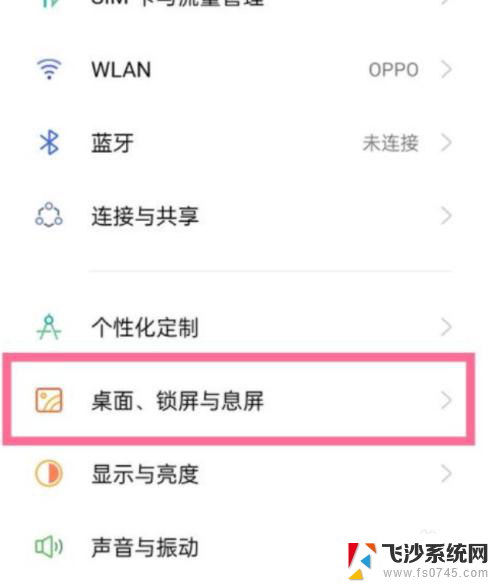 oppo怎么解除桌面锁定 oppo手机屏幕锁定解除方法
oppo怎么解除桌面锁定 oppo手机屏幕锁定解除方法2023-12-22
- 桌面布局锁定怎么解除 手机桌面布局锁定解除步骤
- 解除桌面布局锁定. 手机桌面布局锁定解除教程
- 怎么让桌面图标变小一点? 电脑桌面图标变小方法
- 安卓桌面锁定怎么解锁 手机桌面如何解锁
- 怎么建立快捷图标在桌面 如何自定义桌面快捷方式图标
- 手机桌面锁定怎么打开 手机桌面忘记密码怎么解锁
- 电脑如何硬盘分区合并 电脑硬盘分区合并注意事项
- 连接网络但是无法上网咋回事 电脑显示网络连接成功但无法上网
- 苹果笔记本装windows后如何切换 苹果笔记本装了双系统怎么切换到Windows
- 电脑输入法找不到 电脑输入法图标不见了如何处理
- 怎么卸载不用的软件 电脑上多余软件的删除方法
- 微信语音没声音麦克风也打开了 微信语音播放没有声音怎么办
电脑教程推荐
- 1 如何屏蔽edge浏览器 Windows 10 如何禁用Microsoft Edge
- 2 如何调整微信声音大小 怎样调节微信提示音大小
- 3 怎样让笔记本风扇声音变小 如何减少笔记本风扇的噪音
- 4 word中的箭头符号怎么打 在Word中怎么输入箭头图标
- 5 笔记本电脑调节亮度不起作用了怎么回事? 笔记本电脑键盘亮度调节键失灵
- 6 笔记本关掉触摸板快捷键 笔记本触摸板关闭方法
- 7 word文档选项打勾方框怎么添加 Word中怎样插入一个可勾选的方框
- 8 宽带已经连接上但是无法上网 电脑显示网络连接成功但无法上网怎么解决
- 9 iphone怎么用数据线传输文件到电脑 iPhone 数据线 如何传输文件
- 10 电脑蓝屏0*000000f4 电脑蓝屏代码0X000000f4解决方法